如何備份iPhone
 來自 黃 / 17年2021月09日00:XNUMX
來自 黃 / 17年2021月09日00:XNUMX 在日常生活中,當您丟失iPhone數據並且尚未備份iPhone時,這確實令人頭疼。 然而,這並不少見。 每個人將來都有可能丟失數據。 因此,經常備份數據是非常必要和重要的。 在下面的文章將告訴您如何備份iPhone。 通常,您可以使用iTunes或不使用iTunes備份iPhone。
1.用iTunes備份iPhone
以下步驟將詳細說明如何使用iTunes備份iPhone。
步驟 1安裝iTunes
啟動您的iTunes,並確保它是最新版本。 如果不是,計算機將要求您升級iTunes,單擊“是”以同意。
步驟 2查找iPhone圖標
連接iPhone後,iPhone圖標將出現在iTunes的頂部導航菜單中。 單擊它,然後突出顯示摘要。
步驟 3檢查備份
轉到界面右側的備份部分。 然後,您已選中“此計算機”。
步驟 4備份你的iPhone
按“立即備份”以開始備份您的iPhone。 等待幾分鐘,以完成備份過程。
重要提示:
- 可能會有彈出選項詢問您是否要備份iTunes資料庫中沒有的應用程序。
- iTunes可以備份您的聯繫人,應用程序數據,相機膠捲和照片。 但是,它不會備份iPhone中的音樂,視頻和Podcast。 這些iPhone備份文件位於iTunes媒體文件夾中。
- 如前所述,使用iTunes備份是一種常見的方法。 但是,許多人抱怨使用iTunes的複雜性。 此外,從iTunes還原聯繫人時,將刪除所有原始聯繫人。 因此,許多人都喜歡採用一種更輕鬆,更靈活的方式來備份iPhone。
如果 iPhone備份失敗?
2.通過FoneTrans for iOS備份iPhone
步驟 1免費下載 適用於iOS的FoneTrans 並將您的iPhone連接到計算機
使用iOS版FoneTrans,您將可以自由地將數據從iPhone傳輸到計算機。 您不僅可以將iPhone短信傳輸到計算機,而且可以將照片,視頻和聯繫人輕鬆地移動到PC。
- 輕鬆傳輸照片,視頻,聯繫人,WhatsApp和更多數據。
- 傳輸前預覽數據。
- 提供iPhone,iPad和iPod touch。
使用USB電纜將iPhone連接到計算機。 有一個彈出對話框,詢問您是否允許程序進行更改。 按是。 如果是第一次使用該軟件,則需要滑動屏幕,解鎖iPhone並點擊iPhone上的“信任”以同意連接。 等待片刻,等待軟件下載適用於Apple設備的驅動程序。 片刻之後,該軟件將自動檢測您的iPhone。
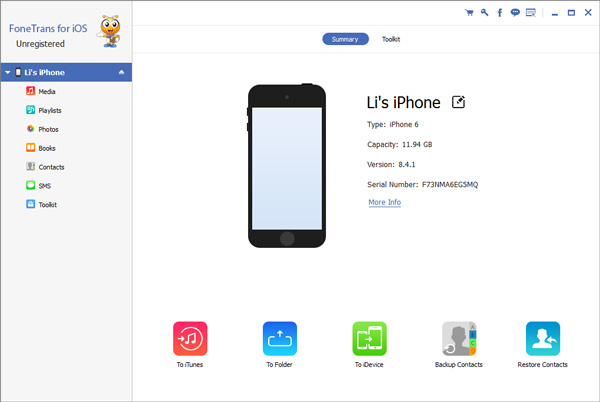
步驟 2查找要備份的文件
在左側欄中找到要備份的文件類型。 該類型的所有文件都將顯示在右側。 例如,如果要備份聯繫人,可以突出顯示聯繫人,iPhone上的所有聯繫人都將顯示在右側。 然後,您可以選擇備份某些聯繫人或所有聯繫人。
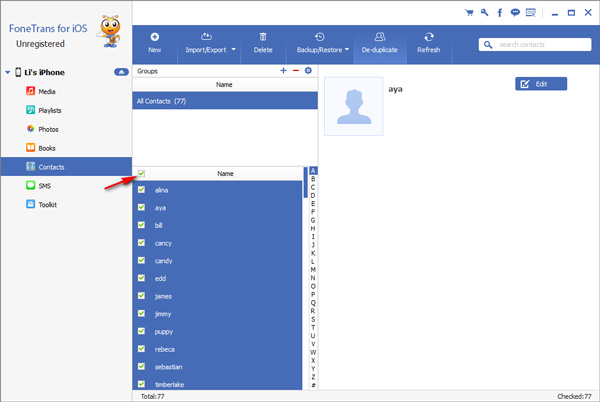
步驟 3備份你的iPhone
按頂部導航菜單上的“備份/還原”-“備份”,然後按它。 然後,您可以立即備份iPhone聯繫人。
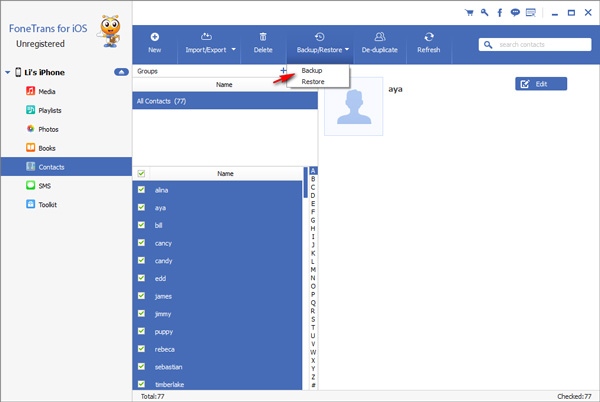
提示:
- 您也可以使用此功能強大的軟件還原文件。
- 當您想恢復某天的備份文件時,只需轉到同一頁面,然後按“還原”即可從以前的備份中恢復文件。
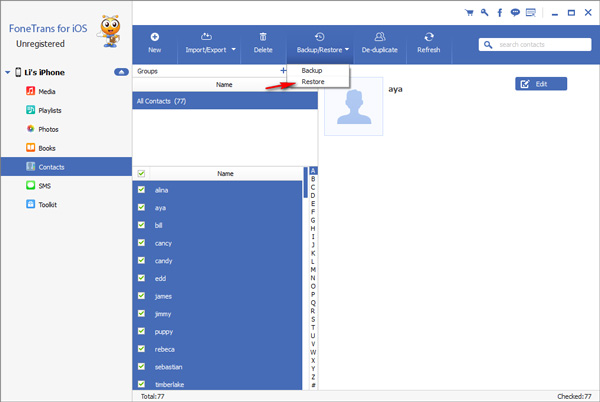
使用iOS版FoneTrans,您將可以自由地將數據從iPhone傳輸到計算機。 您不僅可以將iPhone短信傳輸到計算機,而且可以將照片,視頻和聯繫人輕鬆地移動到PC。
- 輕鬆傳輸照片,視頻,聯繫人,WhatsApp和更多數據。
- 傳輸前預覽數據。
- 提供iPhone,iPad和iPod touch。

